文章目录
10.1 需求 1-将 gitee 创建的 xjsjava 项目拉取到 IDEA,进行管理
10.2 需求 1-实现步骤
10.2.1 界面操作
- 将 Gitee 初始化 xjsjava,拉取到 IDEA
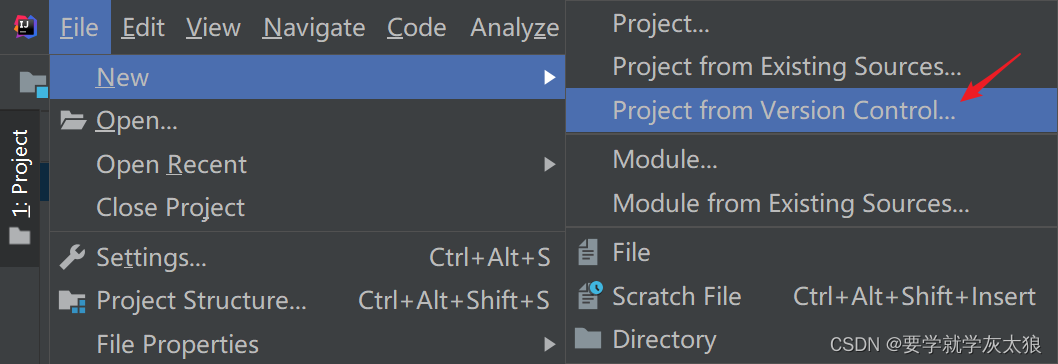
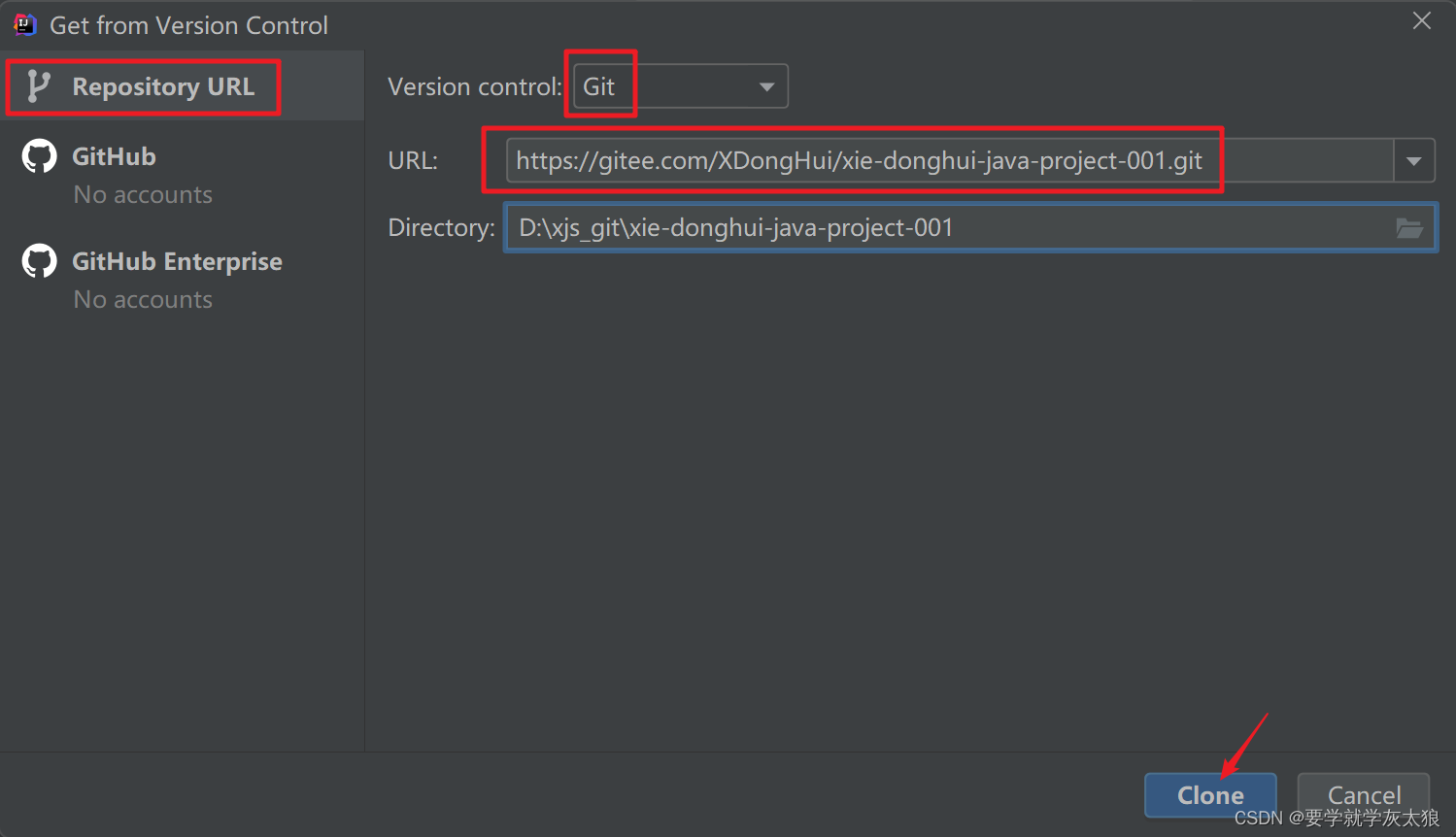
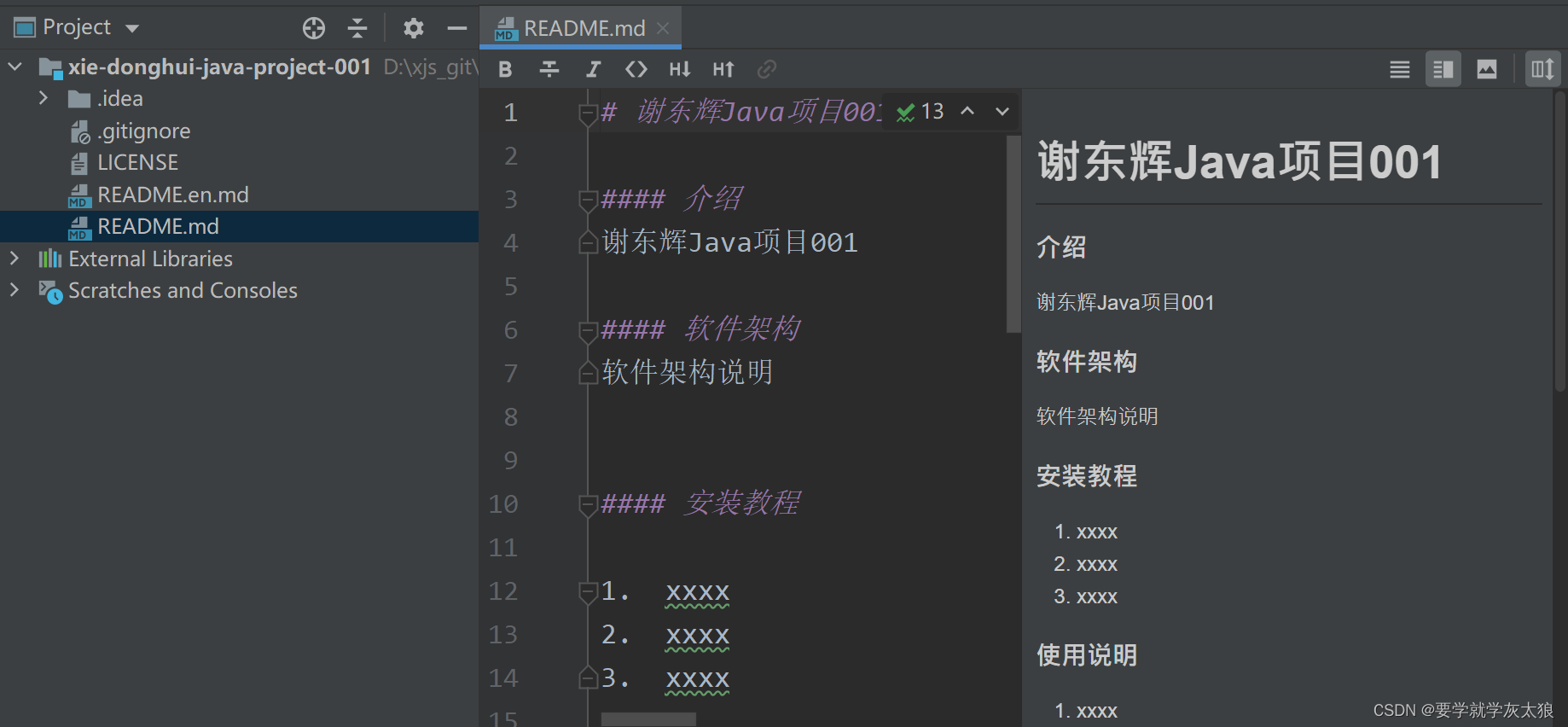
- 创建一个 crm 模块,进行测试
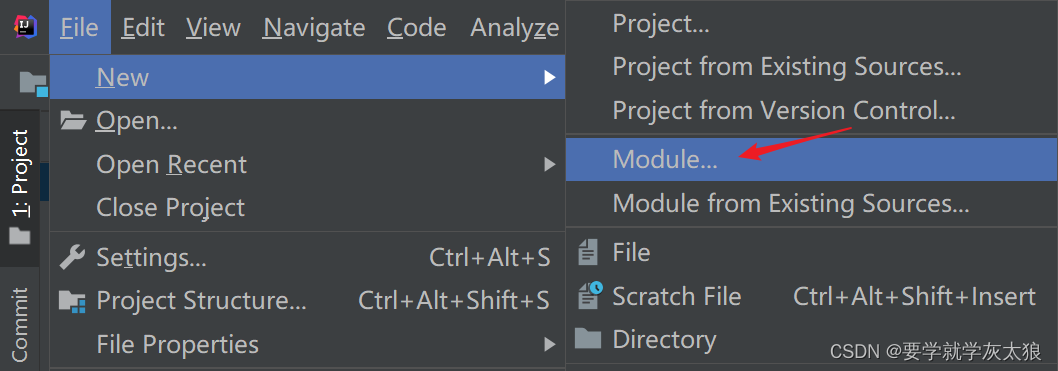

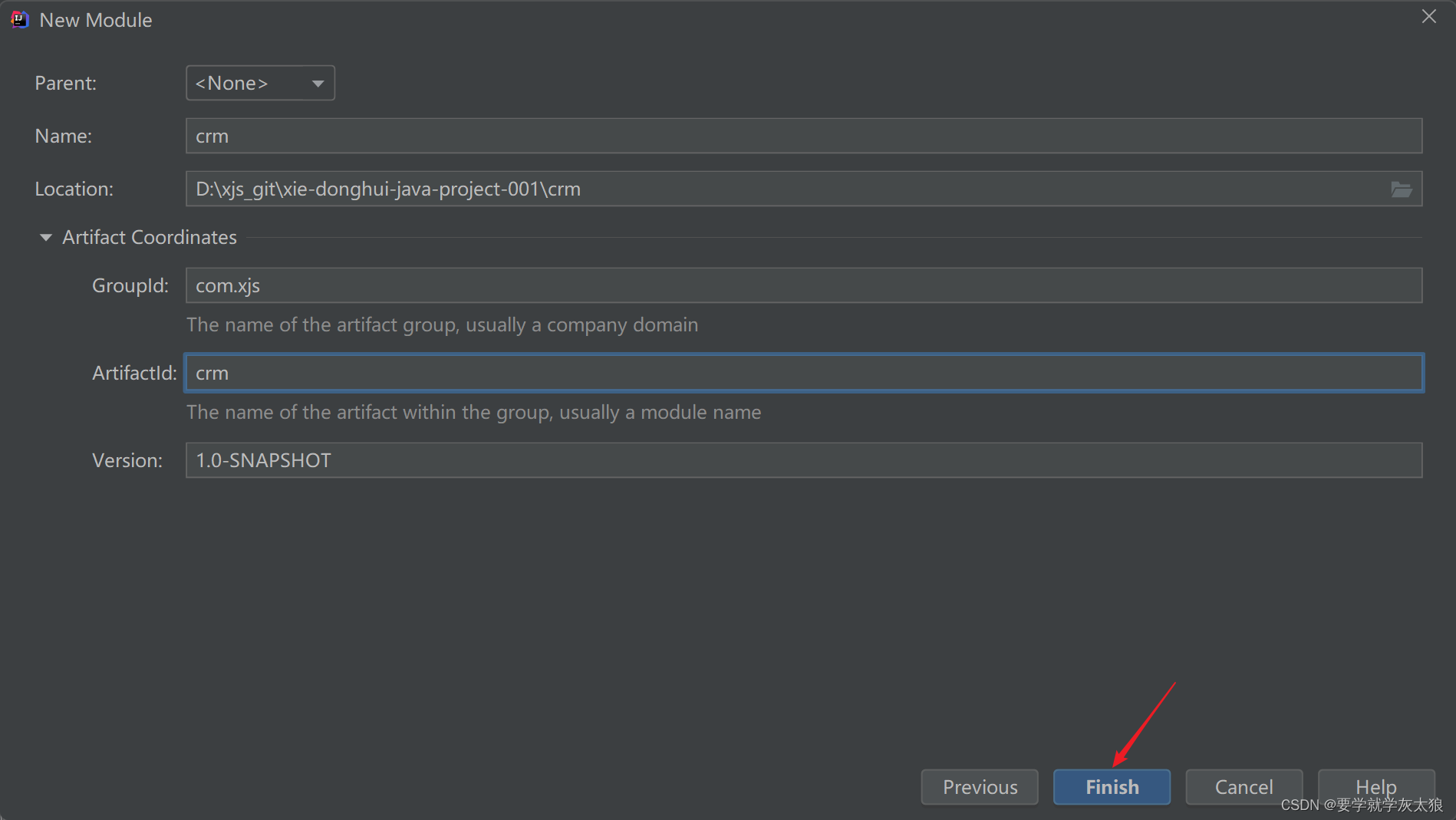
- 创建 Hi.java ,进行测试
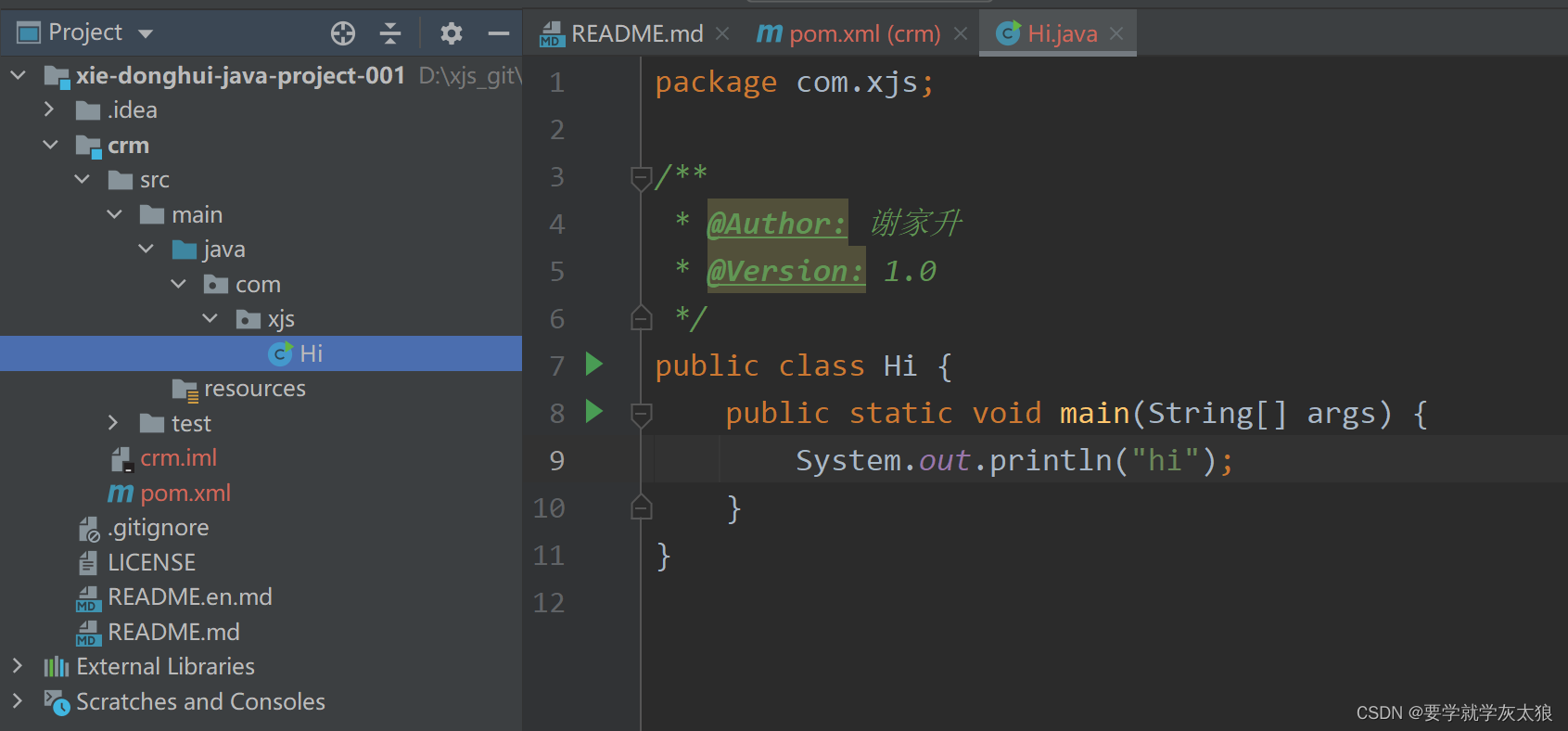
- 将 Hi.java add 到 git ,说明:将 Hi.java 加入到暂存区
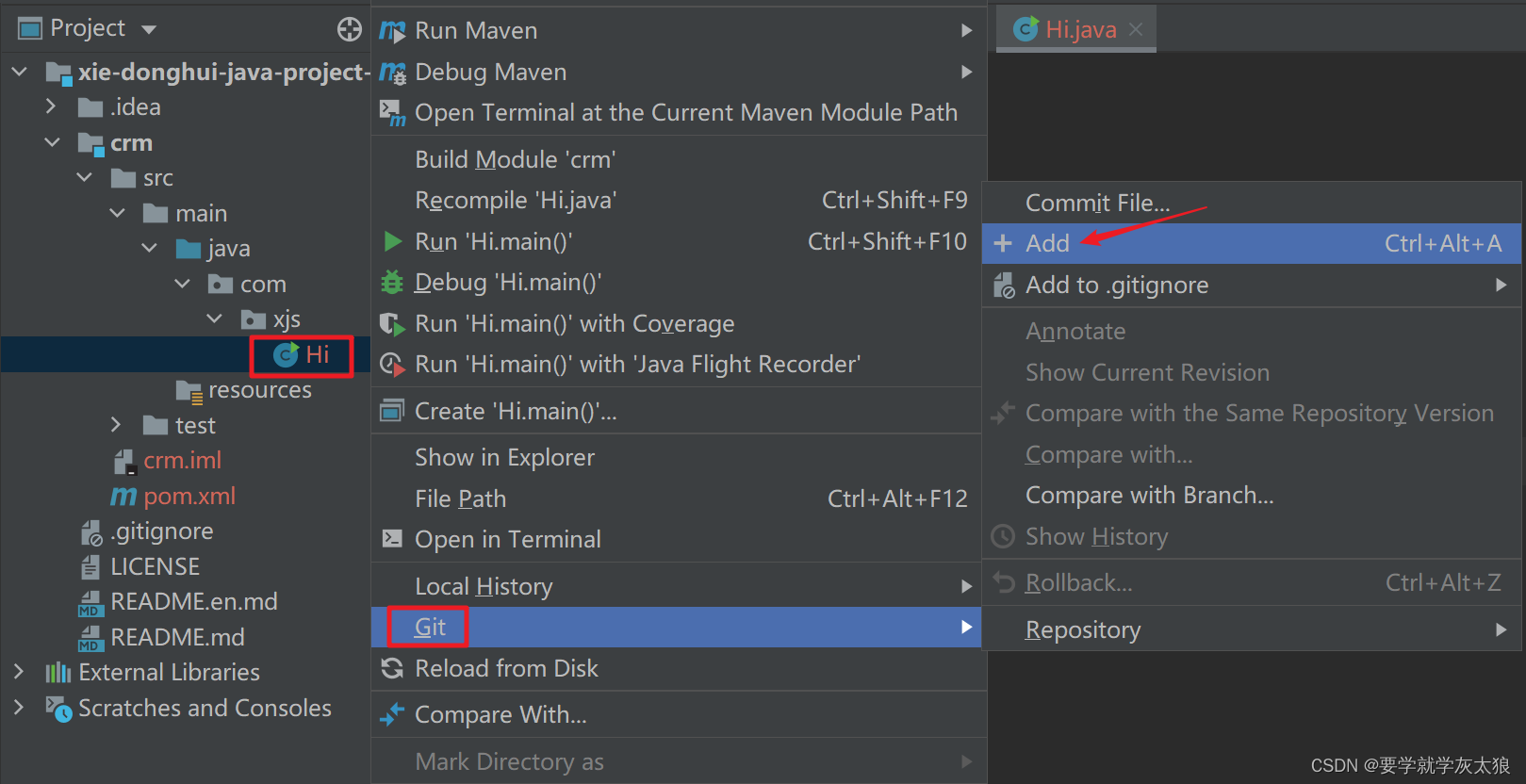
- 将 Hi.java commit 到 git ,注意:这里 commit 只是将 Hi.java 提交到本地仓库,并没有 push 到远程仓库 (即 GitHub/Gitee)
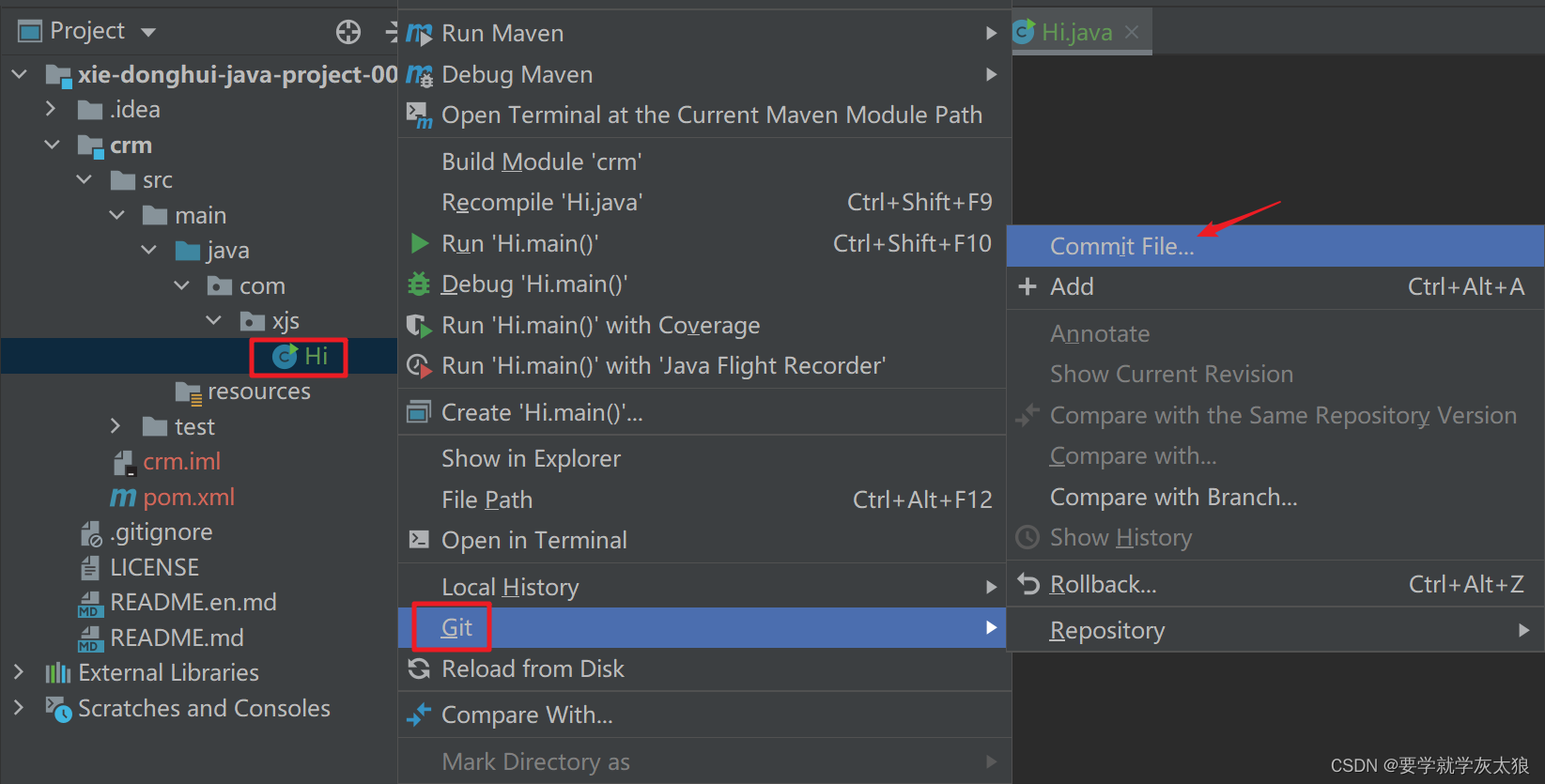
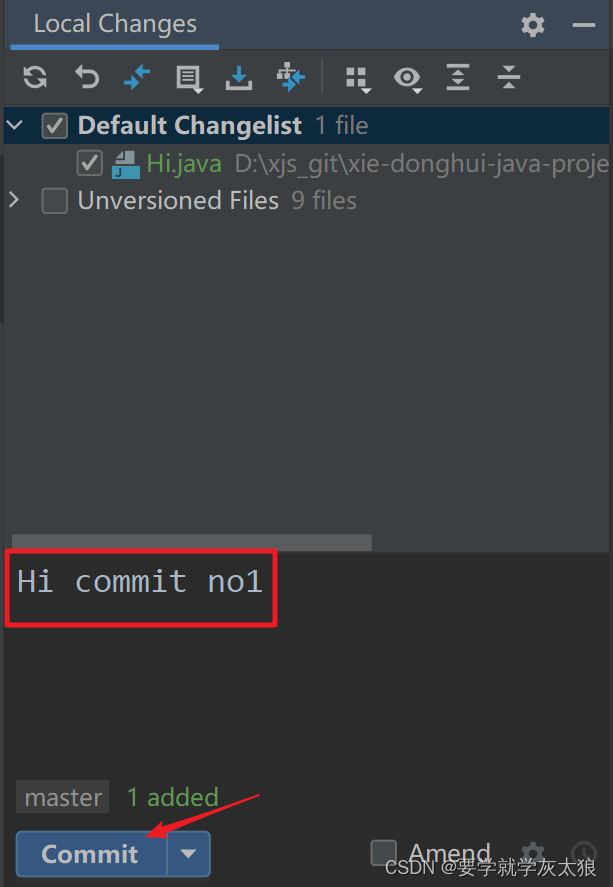
- 将 Hi.java push 到 Gitee ,会输入用户名密码验证 (是 Gitee 的账号)
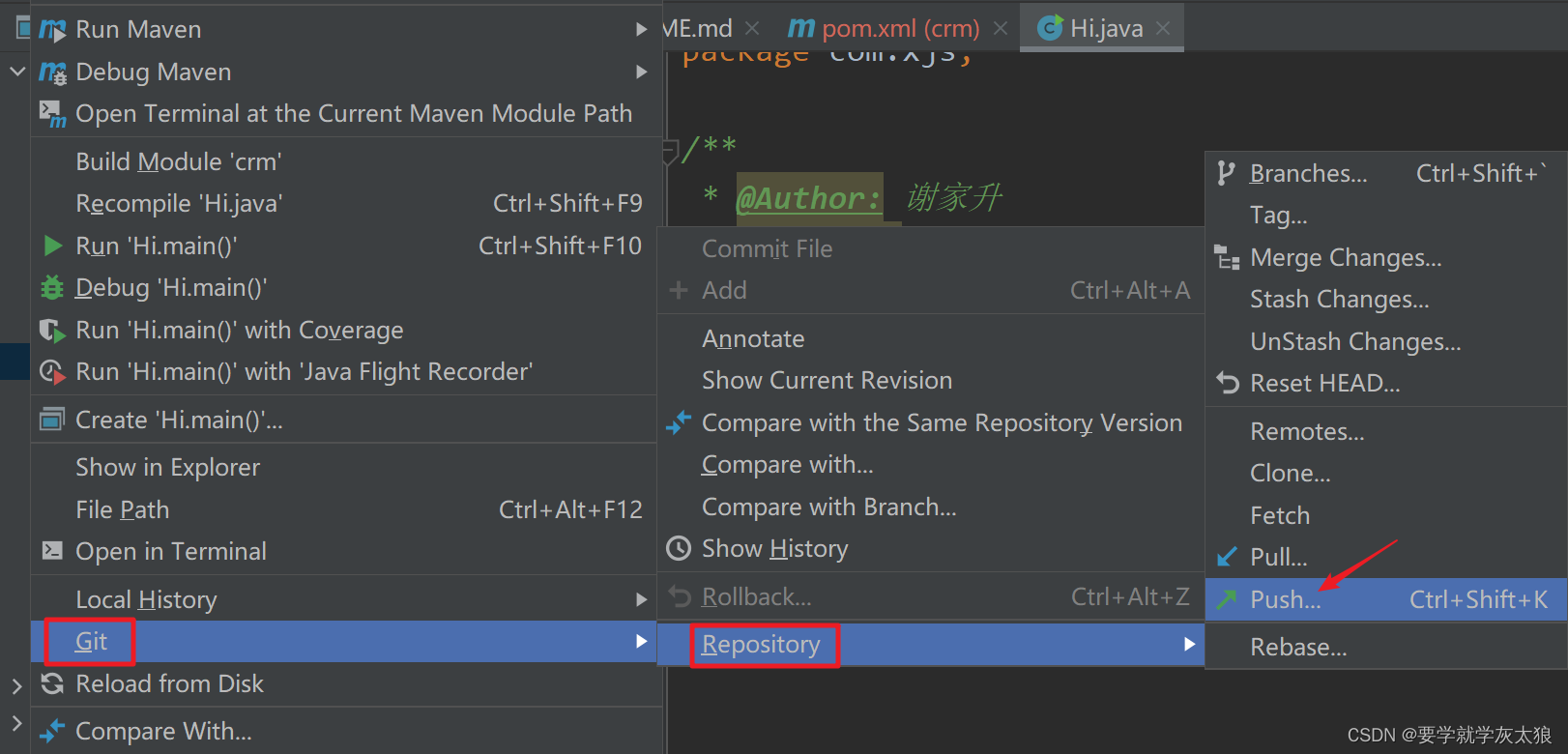
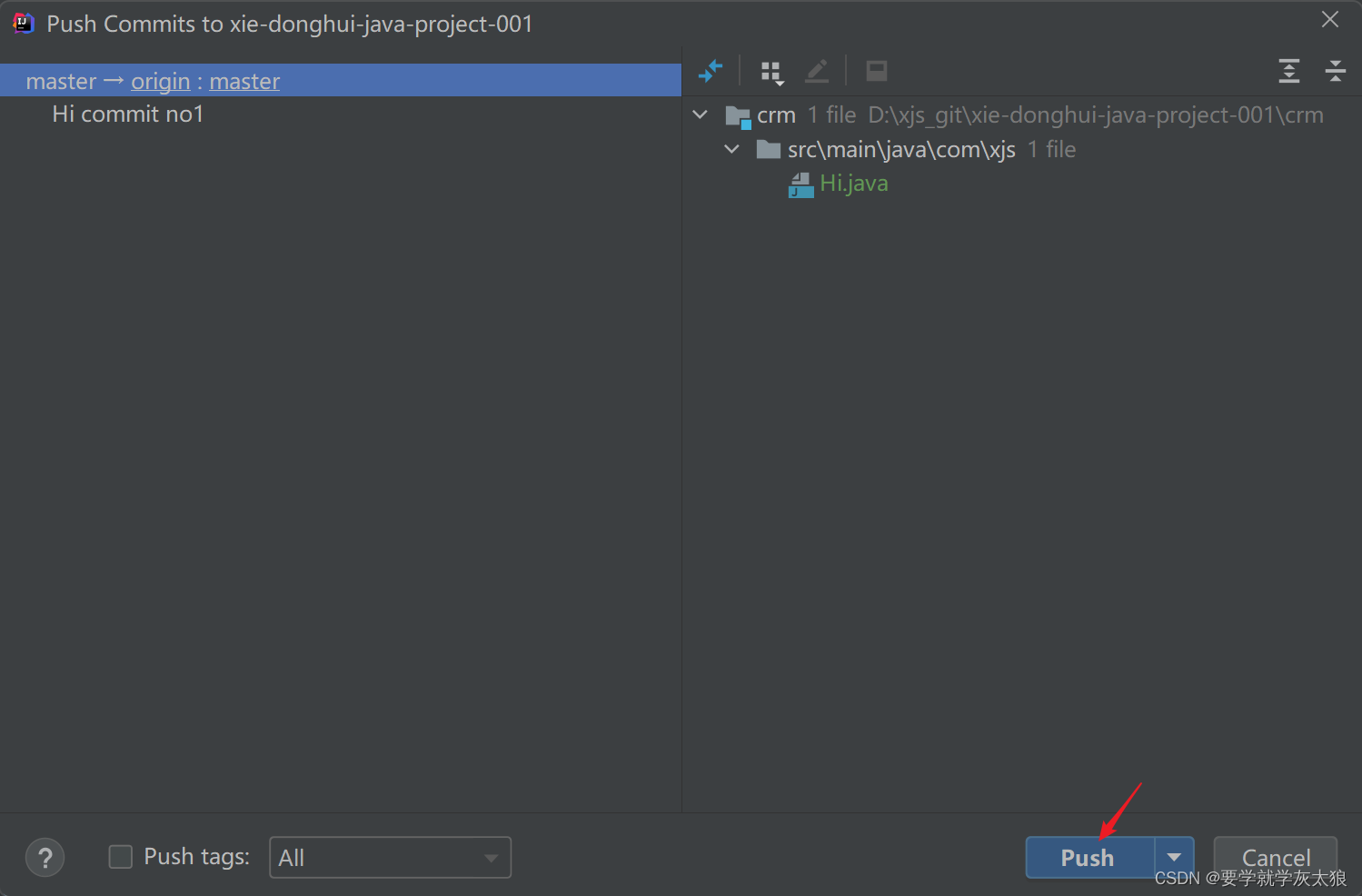
- 观察 Gitee 上项目的变化

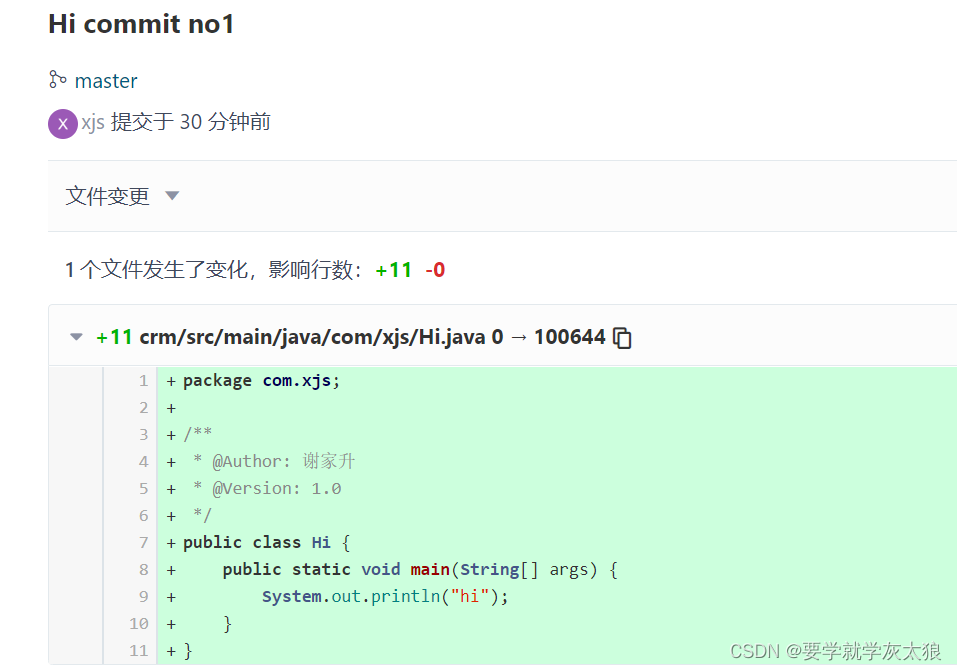
10.2.2 也可以使用命令行完成
- 测试:创建一个新文件 OK.java
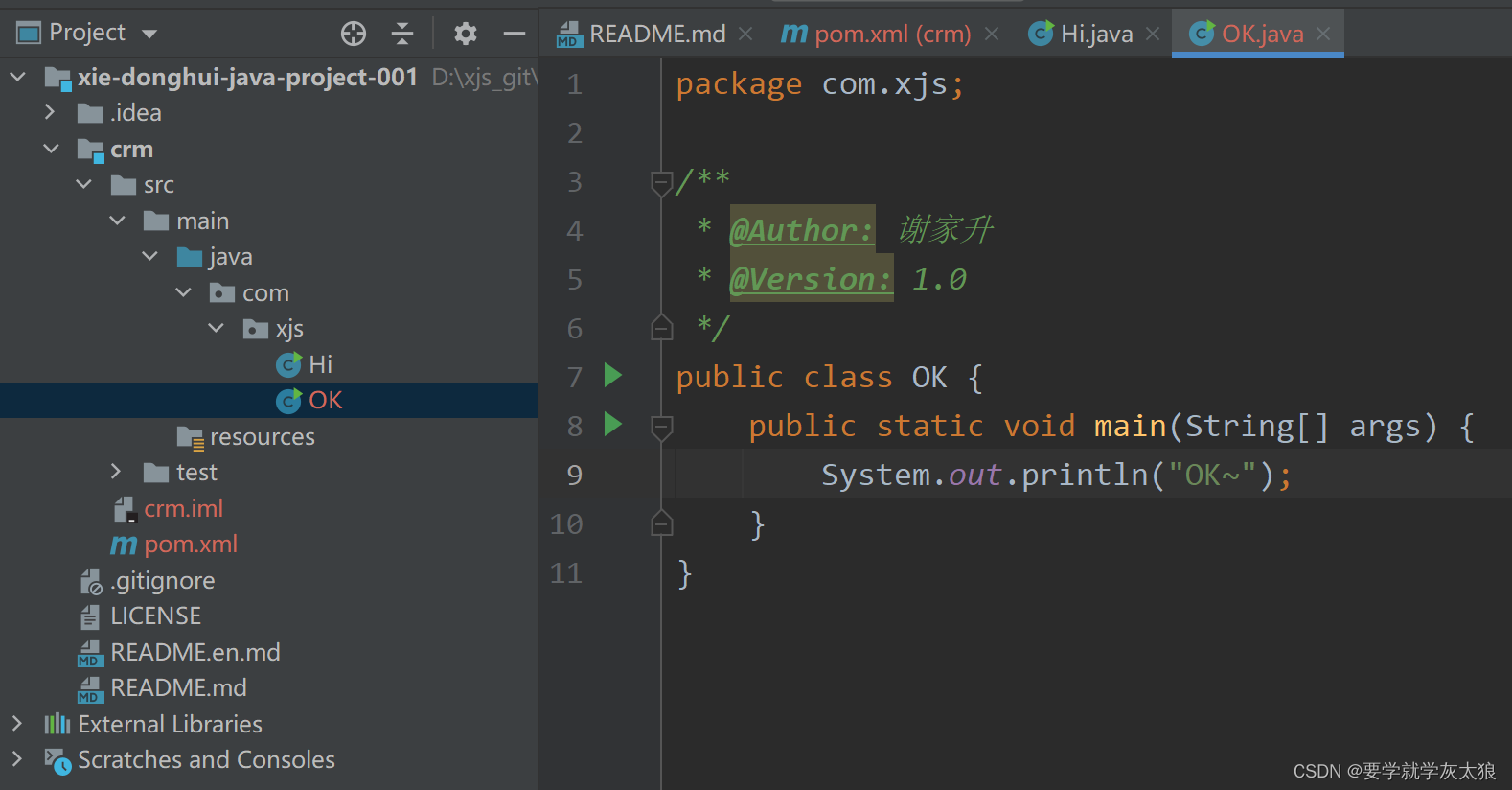
- 进行指令操作
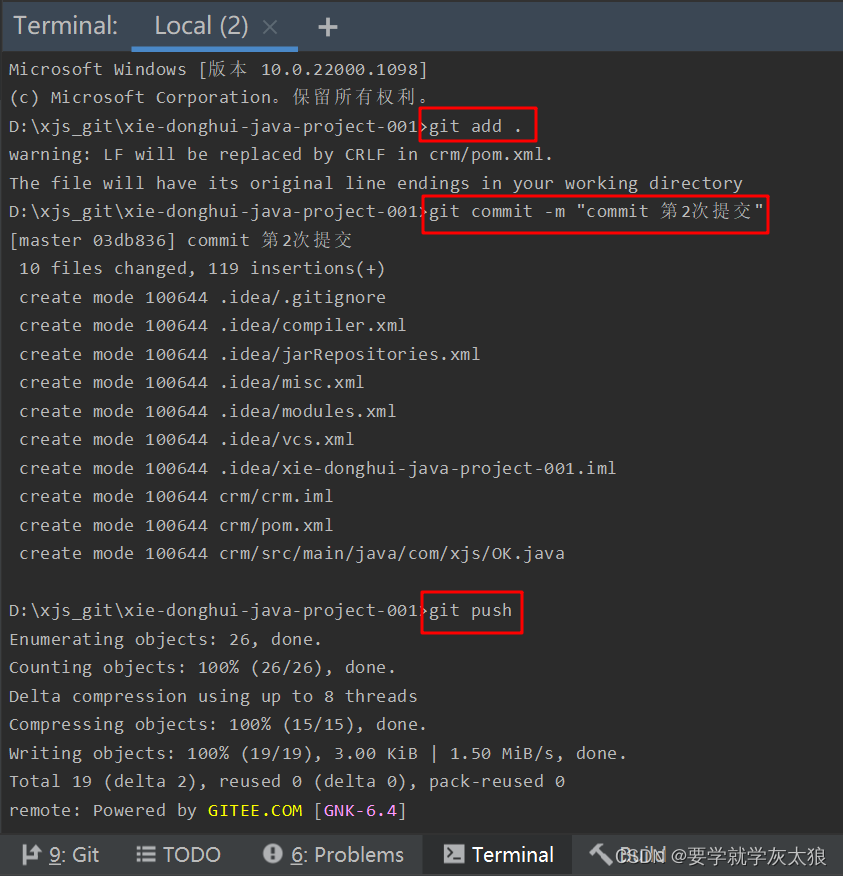
- 看下 Gitee 项目的变化,会有新的 push 文件
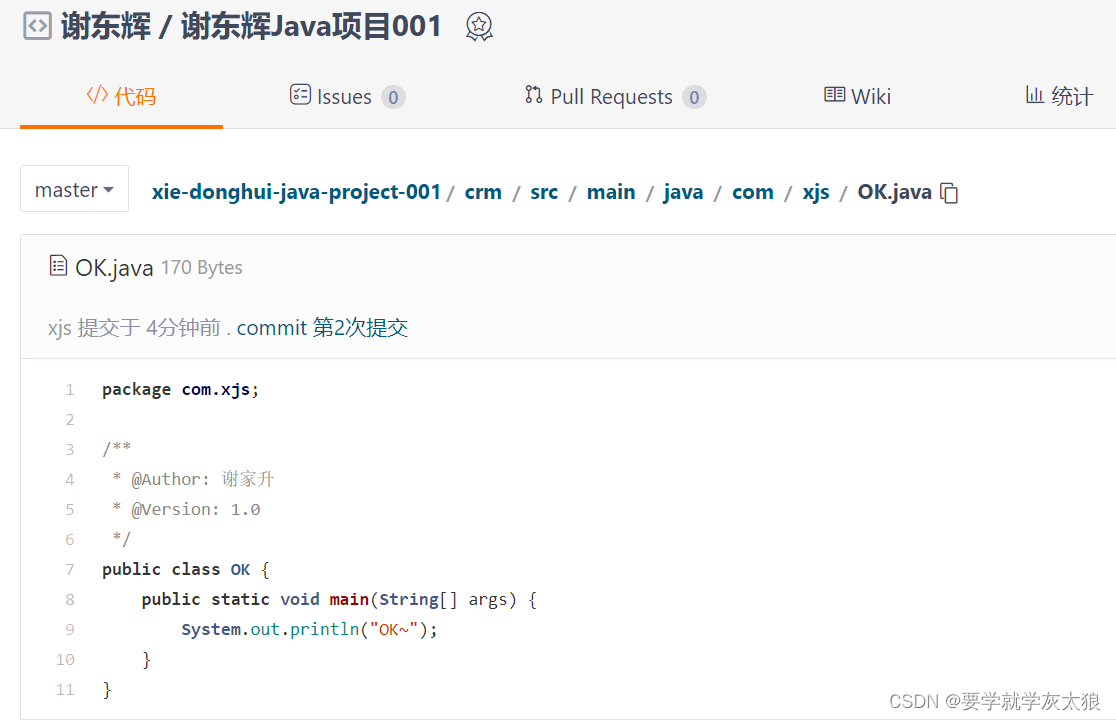
10.3 需求 2-创建了一个 IDEA 项目 (没有从 Gitee 拉取),后面又希望和 Gitee的某个代码仓库关联,如何操作?
10.4 需求 2-实现步骤
10.4.1 界面操作
- 在 Gitee 创建一个仓库,比如 xjs-sns
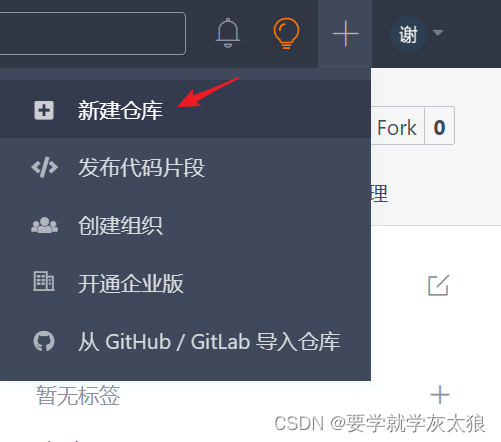
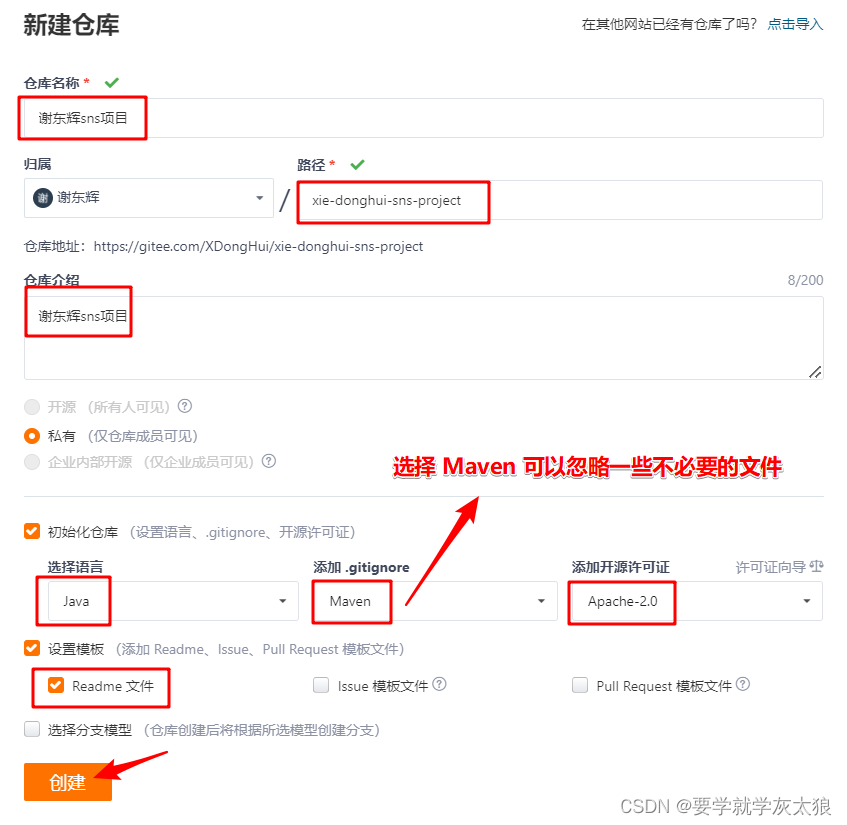
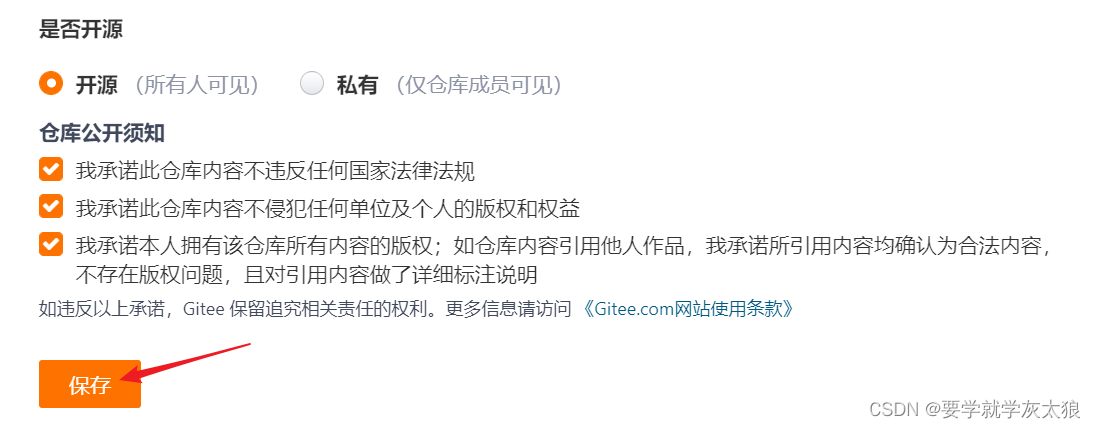
- 创建一个 springboot /maven 项目 xjs-sns
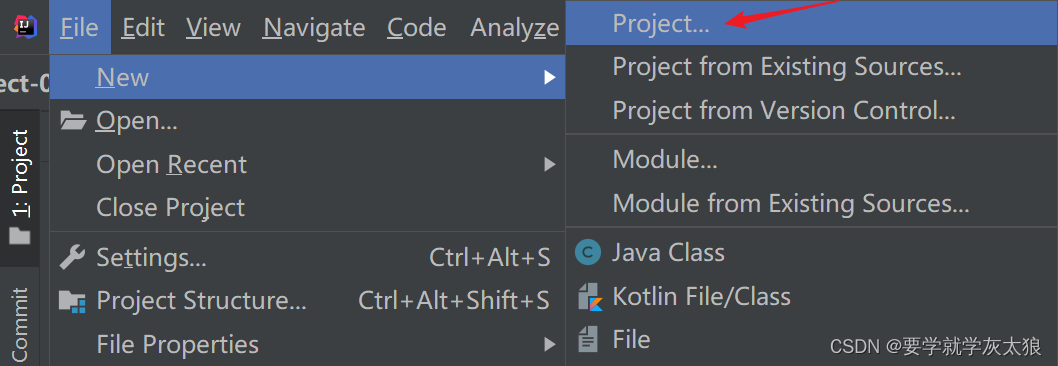
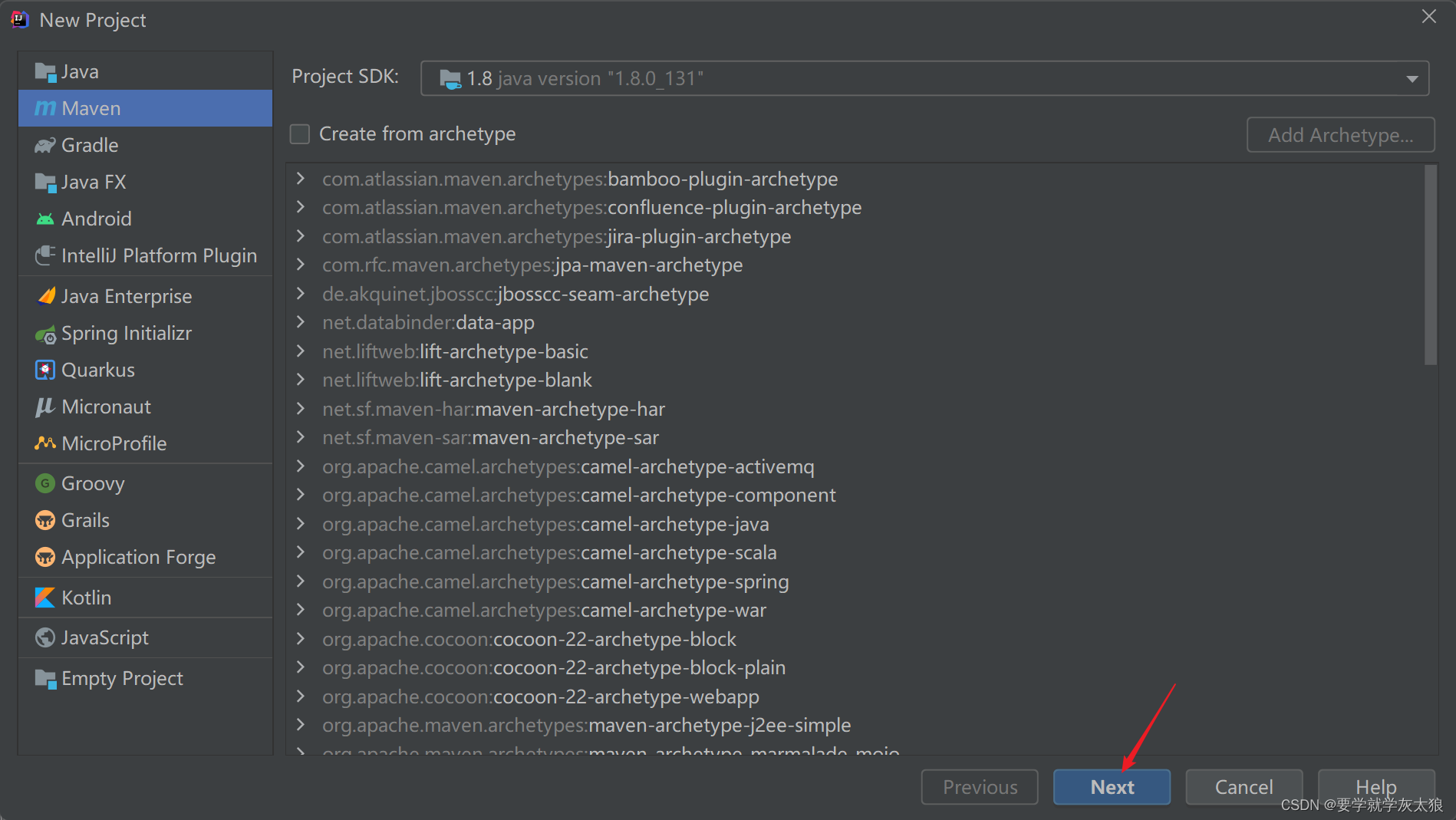
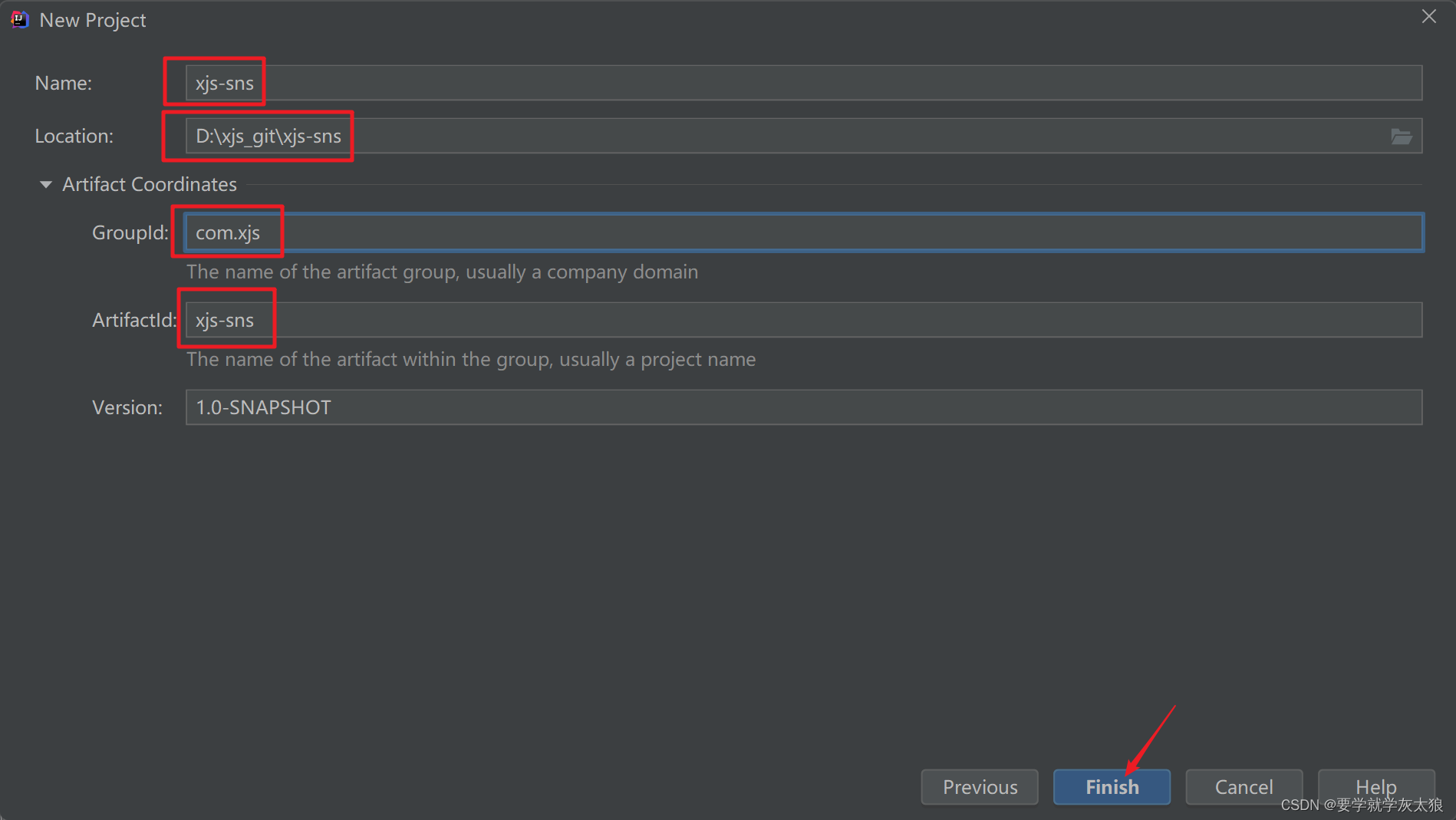
- 克隆 gitee 的 xjs-sns 到 D:\git-project\xie-donghui-sns-project
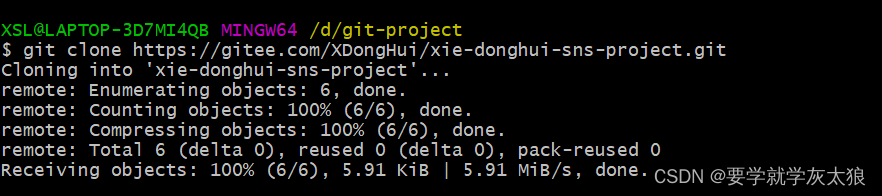
- 将克隆下拉的 xjs-sns 的文件,拷贝到 IDEA 对应项目中

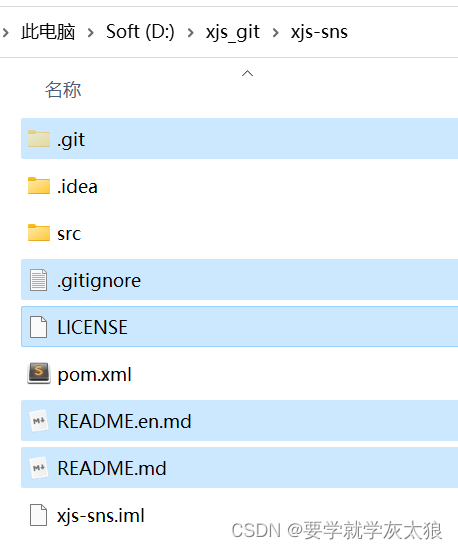
- 刷新 Mave ,或者重启 IDEA 项目
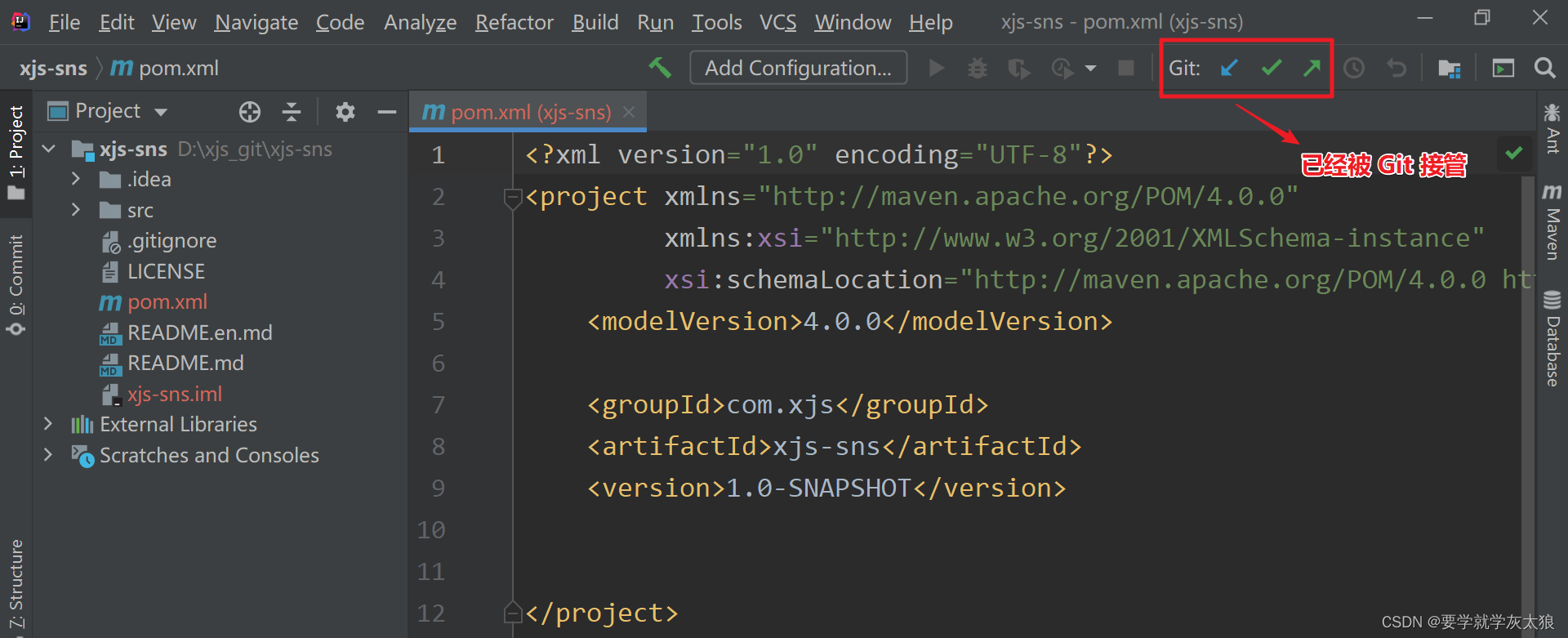
- 创建文件 D:\xjs_git\xjs-sns\src\main\java\com\xjs\xjssns\Hello.java
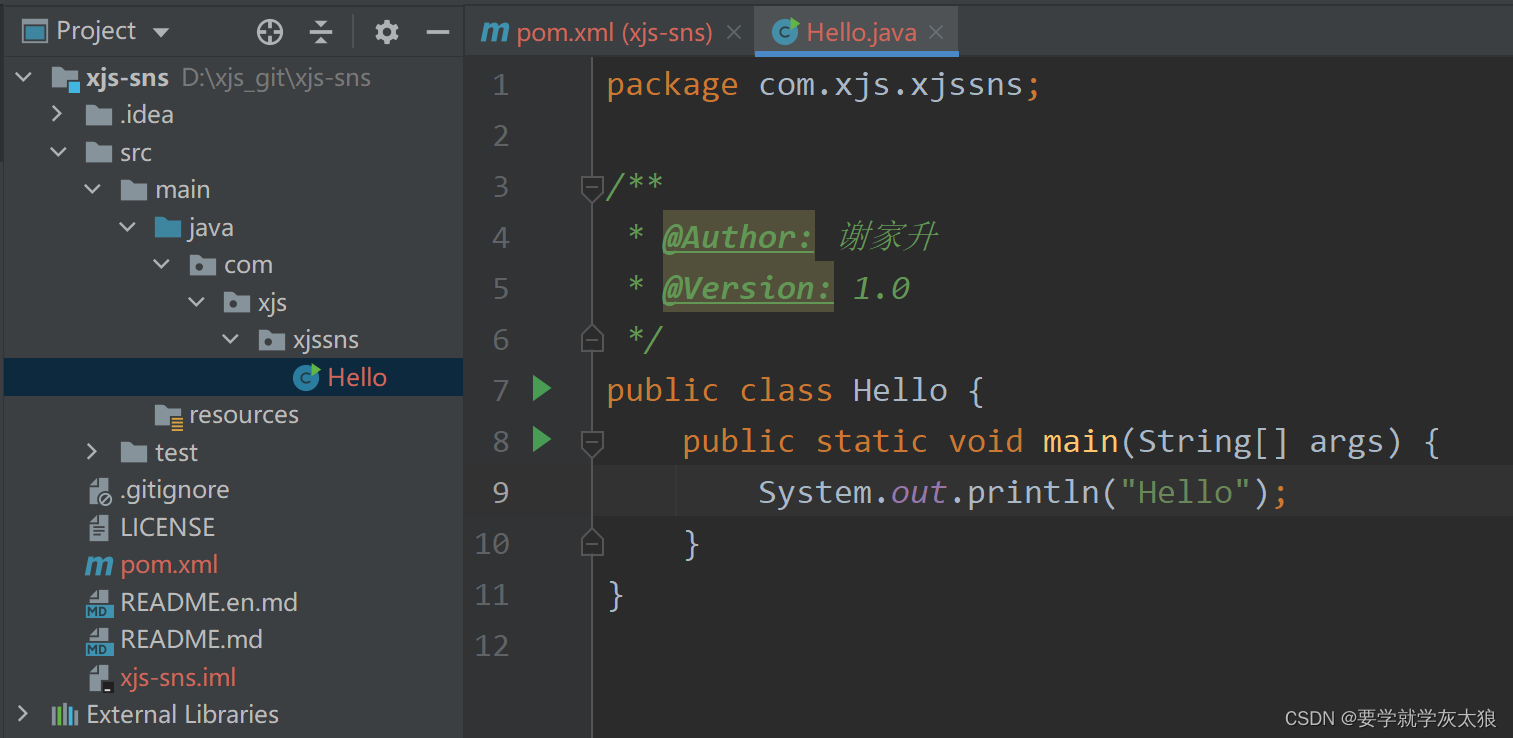
- 完成 add ,commit ,push 一系列操作
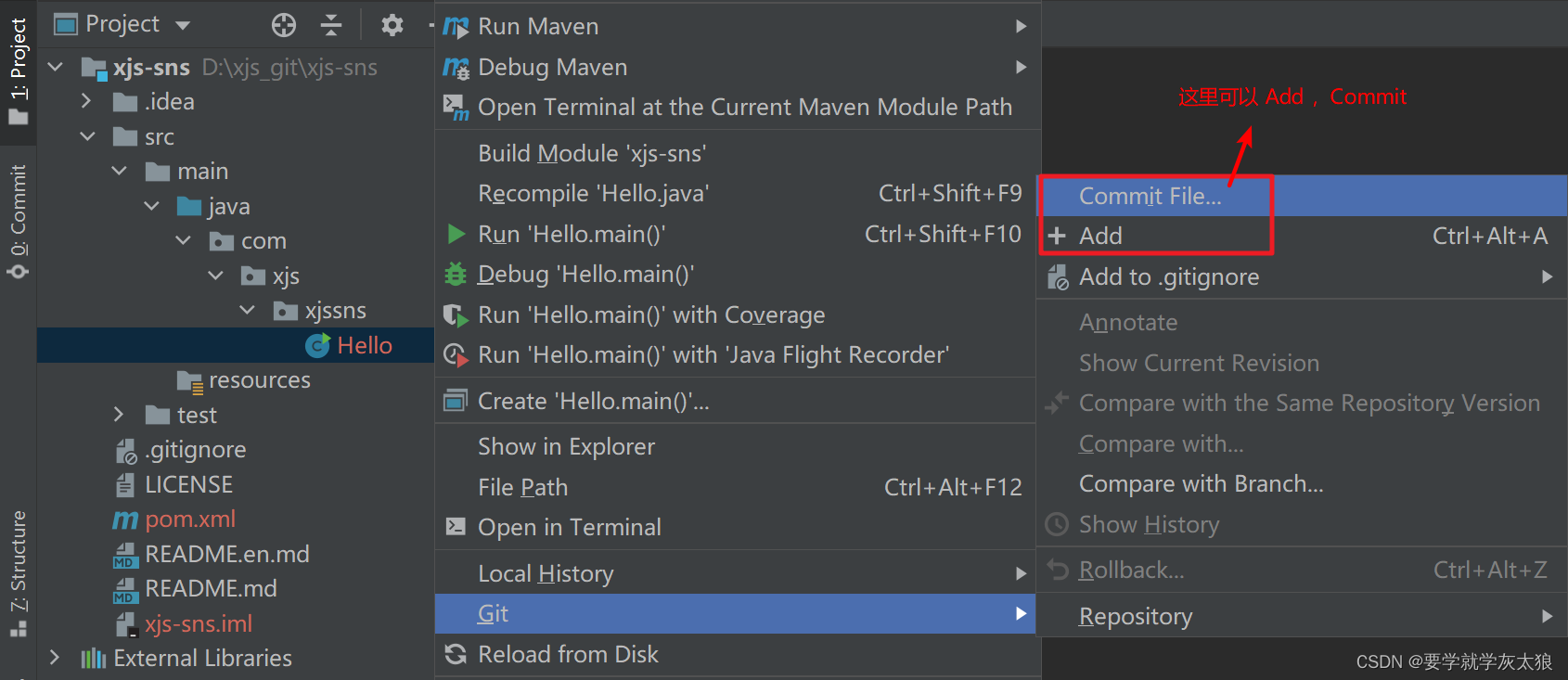
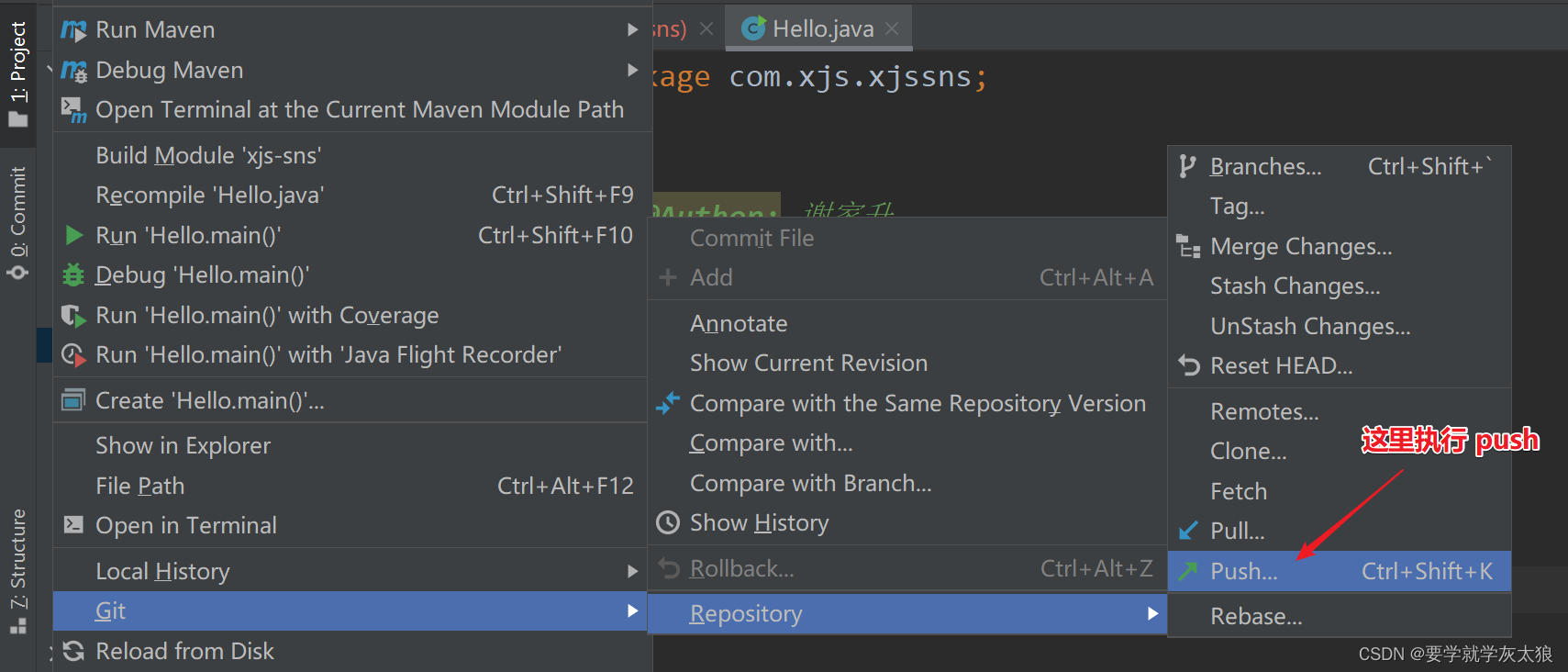
- 观察 gitee 上项目的变化
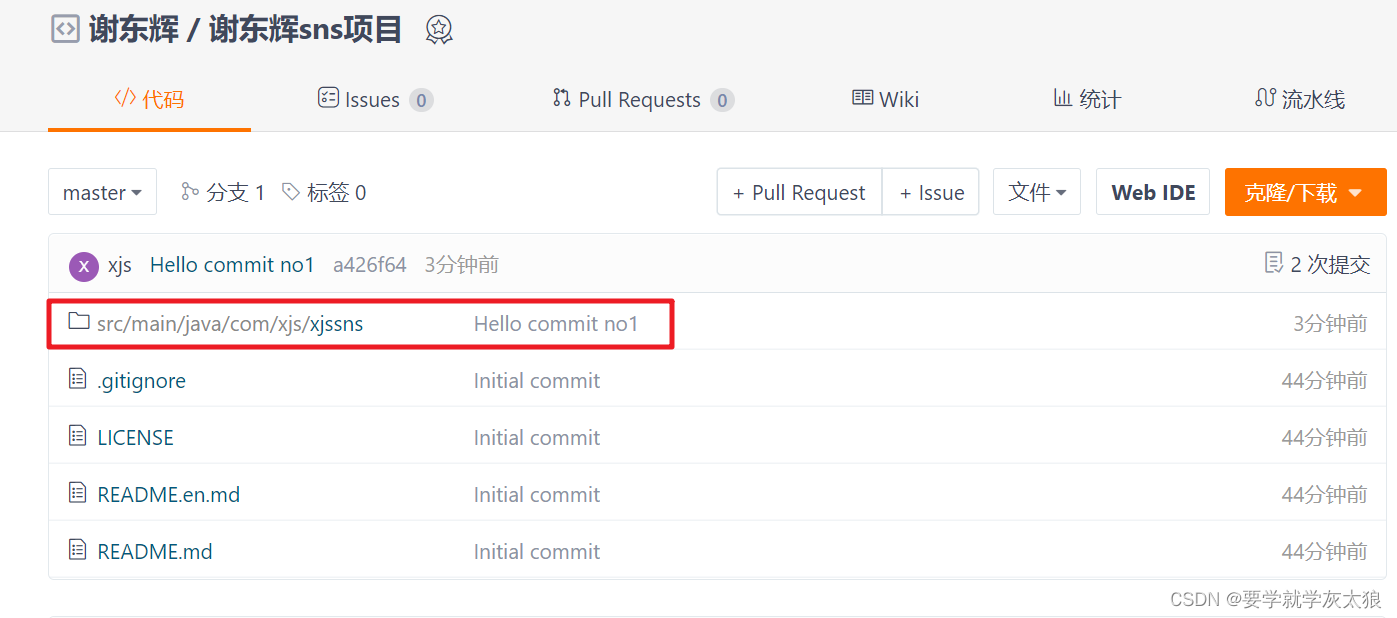
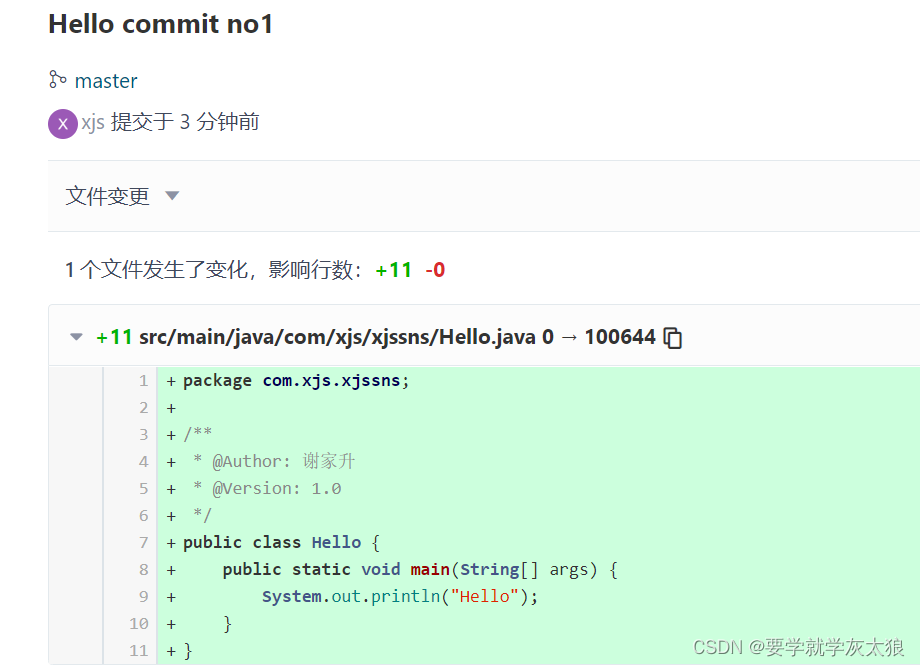
10.4.2 也可以使用命令行完成 (具体参考上文)
10.5 如何查看操作记录
10.5.1 示意图
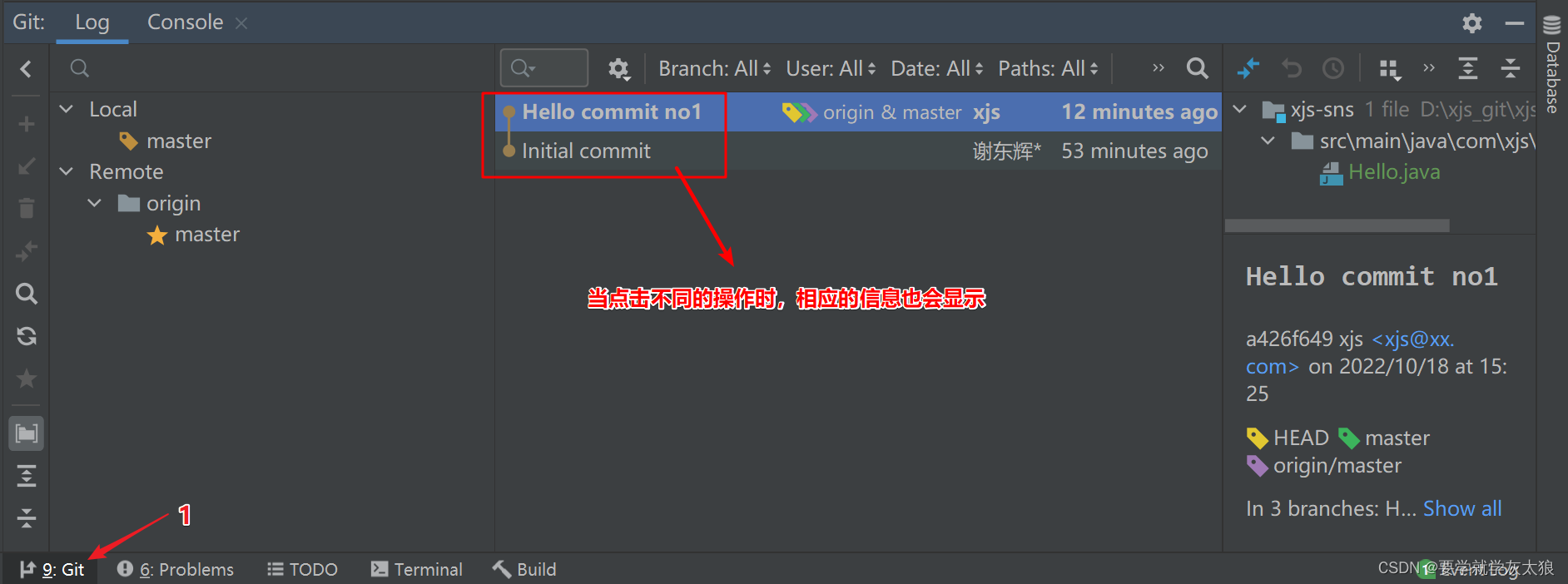
10.6 需求 3-一个 IDEA 项目 (从 Gitee clone) ,后面又希望获取 Gitee 的代码仓库最新代码, 如何操作?
10.6.2 具体演示 -pull
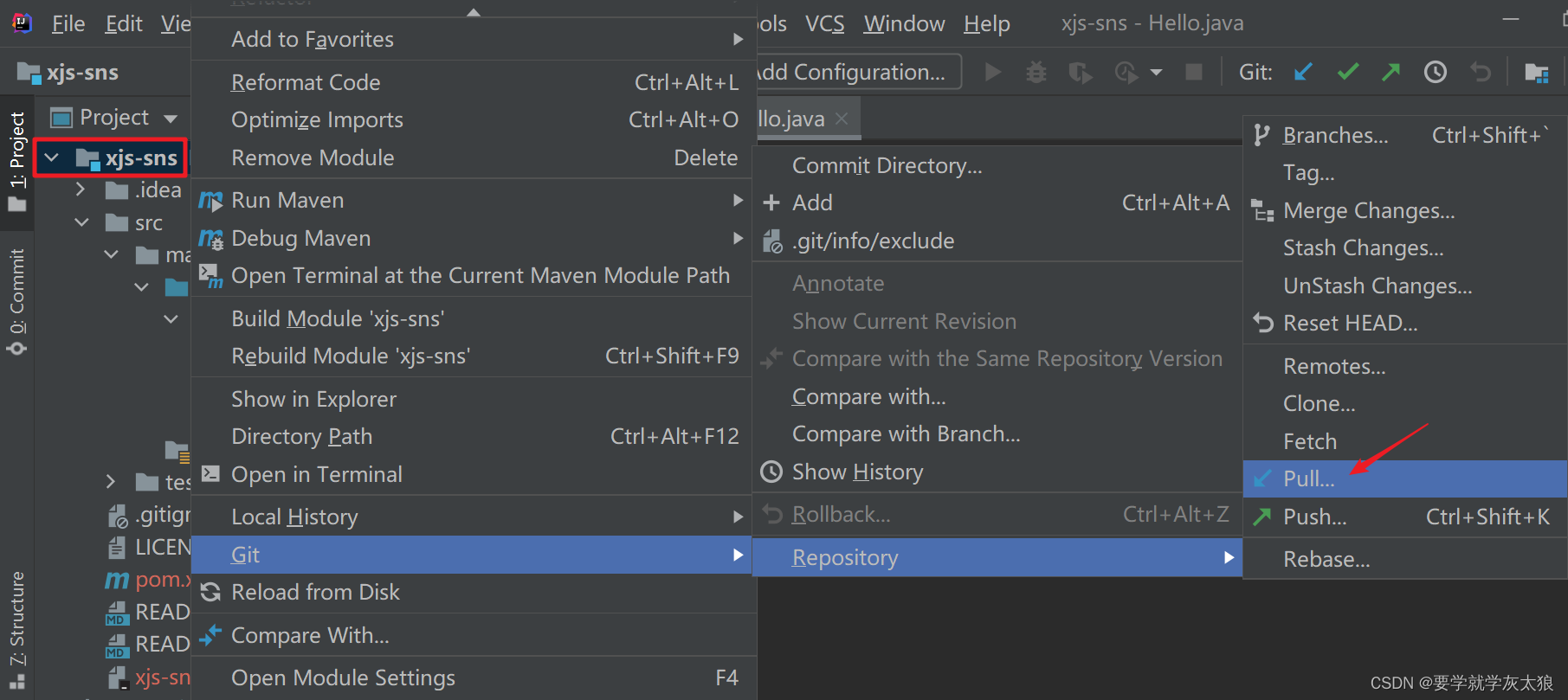























 5652
5652











 被折叠的 条评论
为什么被折叠?
被折叠的 条评论
为什么被折叠?










